In jeder Listenansicht können Sie die Spalten gemäß Ihren Anforderungen positionieren und die Spaltenbreiten verändern. Sie können außerdem wählen, welche Spalten angezeigt werden.
Umstellen der Spalten und Einrichten der Spaltenauswahl
Sie sollten in sämtlichen Listendarstellungen die Sie häufig ansteuern diejenigen Spalten, die für Sie besonders wichtig sind, so weit nach links rücken, dass Sie die Spalten auf Ihrem Bildschirm sehen können, ohne den horizontalen Scrollbalken betätigen zu müssen. Klicken Sie dazu eine Spaltenüberschrift mit der linken Maustaste an, halten die Maustaste gedrückt und ziehen Sie die Spalte nach links oder rechts. Wenn Sie an eine Spaltengrenze kommen, signalisieren Ihnen zwei schwarze Pfeile, dass Sie die Spalte an diese neue Position setzen können. Entspricht diese Position Ihren Vorstellungen, so lassen Sie die linke Maustaste wieder los und Ihre Spalte befindet sich nun an einer neuen Position.
Über die Tastenkombination STRG + UMSCHALT + S oder über die Option "Spaltenauswahl bestimmen" im Menü, welches auch über den Button  (Spaltenlayout) erreichbar ist, lässt sich das Spaltenauswahlfenster öffnen.
(Spaltenlayout) erreichbar ist, lässt sich das Spaltenauswahlfenster öffnen.
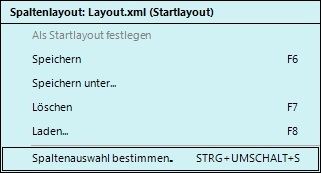
Es öffnet sich das Fenster "Spaltenauswahl". Dort finden Sie vertikal angeordnet sämtliche Spalten Ihrer aktuellen Listenansicht (im folgenden Beispiel die Spalten aus dem Modul "Unternehmen", Reiter "Übersicht"):
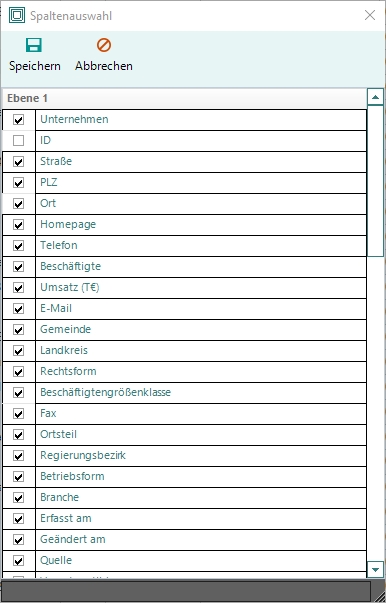
Durch Aktivieren oder Deaktivieren der Checkboxen in der linken Spalte können Sie Spalten ein- oder ausblenden.
Wenn Sie auf diese Weise Ihr Spaltenlayout und Ihre Spaltenauswahl verändert haben, klicken Sie auf Speichern  und das Fenster schließt sich. Speichern Sie das neue Spaltenlayout mit "F6" als neues Standard-Layout oder verwenden Sie die Funktion "Speichern unter" mit Hilfe des Button Spaltenlayout
und das Fenster schließt sich. Speichern Sie das neue Spaltenlayout mit "F6" als neues Standard-Layout oder verwenden Sie die Funktion "Speichern unter" mit Hilfe des Button Spaltenlayout  für ein eigenes Layout.
für ein eigenes Layout.
In gleicher Weise wie sich die Anordnung der Reiter eines Moduls ändern lässt sich auch die Reihenfolge der einzelnen Spalten einer Tabelle verändern.
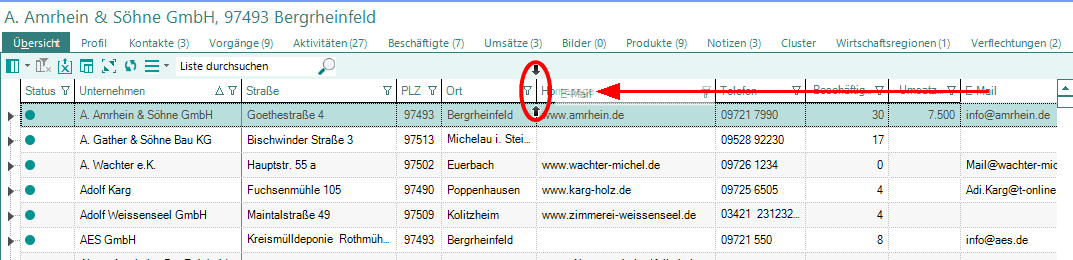
Einstellen der Spaltenbreite
Sie können die Breite der Spalten Ihrem Bedarf entsprechend auf zwei Arten verändern: Legen Sie die Maus auf die Grenze zweier Spaltenüberschriften. Es erscheint dann als Maussymbol ein Positionierungskreuz mit einem horizontal angeordneten Doppelpfeil. Sie haben nun zwei Möglichkeiten, die Spaltenbreite zu verändern. Entweder Sie klicken doppelt auf die Spaltengrenze; dann passt sich die Breite der links von der Spaltengrenze liegenden Spalte automatisch an den längsten Eintrag in dieser Spalte an. Oder Sie klicken einfach auf die Spaltengrenze, halten die Maustaste gedrückt und ziehen die Spalte so breit wie Sie wollen.